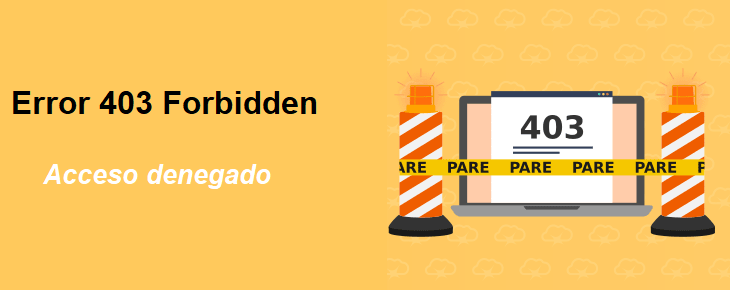Error 403 Forbidden (Prohibido) es un error bastante común, sucede por diferentes razones y se muestra en el navegador de varias maneras. Las más usadas contienen el número 403 y la frase “No tiene permisos para acceder”, pero siempre se trata de una advertencia de que ha sido denegado o prohibido el acceso a la página web o ciertos directorios.
En este artículo veremos las causas y profundizáremos en las soluciones para eliminar tan desagradable error que impide que ingresemos a nuestro sitio web.
¿Qué es el Error 403 Forbidden y cuáles son sus causas?
El error 403 se trata de un código de estado HTTP y se produce cuando el servidor detecta que la computadora que está contactando con él no tiene los privilegios para acceder a los ficheros o recursos del sitio que está solicitando.
No se puede ingresar por medio de esa URL porque es posible que el usuario esté haciendo algo indebido o no tiene los permisos requeridos para entrar, no porque el servidor se ha caído o presenta una falla como muchos suelen pensar.
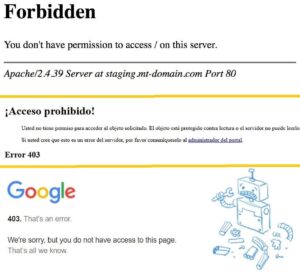
Este mensaje de error pertenece a la clase 400 de los códigos de estado HTTP, estos códigos son exclusivos para indicar que el error se encuentra del lado del cliente, es decir que está en la computadora del usuario o el error es provocado por este.
Aunque en algunos casos puede que esto no sea del todo cierto, el usuario puede tener una URL correcta a la que debería tener autorización y su petición de acceso puede ser lícita, pero el fichero .htaccess está dañado o los permisos han sido configurados incorrectamente, por lo que el error está realmente del lado del servidor.
Por estas razones es que aunque somos propietarios del sitio o tenemos acceso como administrador el error se presenta.
¿Cómo solucionar el Error 403?
Ya mencionamos que el fallo puede suceder por problemas en el computador del usuario, pero también por errores que están del lado servidor, por eso daremos soluciones para ambos casos, comenzando por el lado del usuario.
La dirección no es correcta
Puede ser que la dirección que apunta a una página o archivo haya sido modificada por otra. La original sigue existiendo, pero se han cambiado los permisos para que el usuario no pueda entrar.
Esto sucede a veces cuando se quiere probar otro diseño, imágenes o funciones en una página, por ejemplo una de inicio; no es lo más recomendable, pero muchos lo hacen por rapidez.
Se puede volver a la página de inicio del sitio y localizar el link de acceso, si puede entrar entonces fue cambiado.
Si no se es capaz de conseguir el enlace de acceso entonces toca contactar con el servicio técnico o propietario del sitio web.
Aunque a veces hay que resignarse. Posiblemente los creadores del sitio ya no quieren que los usuarios puedan entrar a la página o contenido. O tal vez la han reservado para usuarios registrados o con suscripción paga.
Problemas con el navegador
Un navegador desactualizado o con complementos dañados y maliciosos pueden provocar el error 403.
Las incompatibilidades pueden generar problemas al tratar de conectarse al servidor o al cargar el contenido y el hosting por seguridad restringe el acceso. Hay que actualizar el navegador o usar otro.
Las cookies y el almacenamiento en caché pueden provocar el error. Estos archivos del navegador guardan información de la página para ser usada en el futuro y también para que los tiempos de carga sean más cortos, basta con que algo cambie en el sitio y no se corresponda con las cookies y el caché para que el servidor niegue el acceso.
Simplemente hay que entrar en las opciones del navegador y borrar estos archivos.
El fichero .htaccess está dañado o tiene errores de escritura
Este archivo sirve para configurar parámetros adicionales sobre el acceso para páginas en servidores web Apache.
Se puede acceder a él por medio del administrador de archivos del panel de control de hosting, como CPanel o a través de un cliente FTP.
- Buscar la capeta pública en el directorio raíz. En la mayoría de los casos siempre se llama “public_html”. Y dentro de esta carpeta identificar el archivo “.htaccess”. Si el archivo no está, es posible que esté oculto. En las opciones del administrador de archivos debemos activar la opción “Mostrar archivos ocultos”.
- Descargar el archivo y reservarlo en caso de que no sea la causa del error.
- Eliminar el fichero de la carpeta e intentar acceder a la página. Si puede entrar el problema era el archivo.
- Ahora solo queda crear un nuevo archivo .htaccess.
Permisos equivocados en directorios y archivos en sitos WordPress
Los permisos para directorios y ficheros sirven para indicar al servidor si alguien puede leer, escribir o ejecutar los archivos del sitio.
Los permisos se diferencian por cifras numéricas:
- Para directorios el número: 755
- Para todos los ficheros contenidos en directorios: 644
Para comprobar los permisos hay que acceder al directorio o carpeta “public_html” a través de un cliente FTP.
- Una vez encontrada la carpeta public_html, hacer clic derecho o presionar propiedades en las opciones (Depende del cliente FTP) y seleccionar “Permisos de ficheros o archivos”.
- Comprobamos que en la casilla “valor numérico” este el número 755, si no, hay que escribirlo. Marcar la casilla “Incluir subdirectorios” y la opción “Aplicar solo a directorios”.
- Repetir el proceso pero ahora colocando el número 644 y la opción “Aplicar solo a ficheros”.
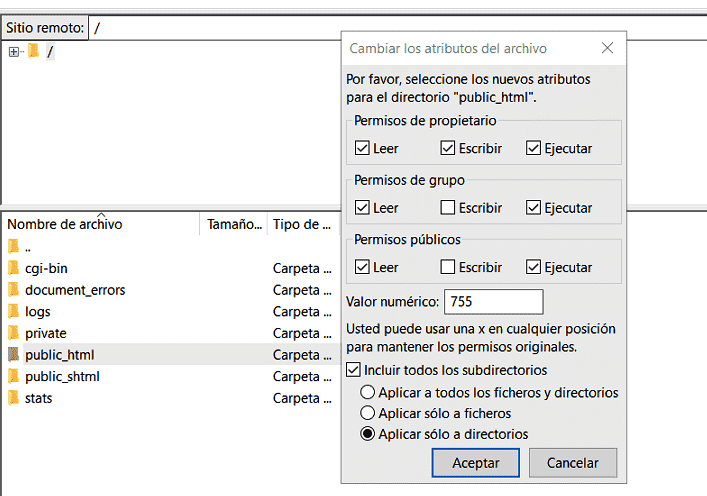
Aunque en este caso hemos mostrado como comprobar los permisos para un sitio WordPress, el proceso para otros tipos sitios es muy similar y los valores numéricos suelen ser los mismos, a veces solo hay que agregar un cero delante.
Problemas de compatibilidad con los plugins en WordPress
Ahora que hemos hablado de WordPress hay que mencionar un posible problema que puede generar el error 403.
Los complementos incompatibles con la versión de WordPress del sitio u otros componentes como PHP pueden generar errores que terminan con el servidor bloqueando el acceso.
Se puede verificar si hay actualizaciones para los plugins y si estos son compatibles con la versión de WordPress, si no se está seguro entonces hay que desactivar los plugins.
Un truco para comprobar si es un plugin la causa del problema es modificar el nombre de la carpeta “plugins” que está contenida a su vez en la carpeta “wp-content”. Esto hará que todos los plugins queden desactivados al mismo tiempo. Así no hay necesidad de ir desactivando uno a uno, lo cual puede ser engorroso.
Si al cargar la página el error ha desaparecido entonces se debe volver a colocar el nombre correcto a la carpeta e ir desactivando uno a uno los plugins, comprobando el acceso al sitio hasta que se encuentre el culpable del error.
Problemas ocasionados por Firewalls
Un cortafuegos mal configurado o con reglas muy estrictas puede ser la causa del error 403.
Si al desactivar momentáneamente el Firewall el problema se soluciona entonces hay que comprobar su configuración. Si se necesita ayuda contactar al servicio técnico del proveedor de hosting.
No hay que dejar desactivado cortafuegos más de lo necesario pues la seguridad e integridad del sitio puede verse gravemente afectada.
En nuestro artículo «Incidencias más comunes en paneles de hosting y soluciones«, abordamos otros problemas que pueden presentarse para los desarrolladores web.